戻るボタンはスマートフォンに不可欠な機能です。 Android の専用の「戻る」ボタンであれ、iOS の状況依存型の「戻る」ボタンであれ、機能が停止すると、元の場所に戻ることができなくなり、閉じ込められてしまう可能性があります。
Android の戻るボタンを修正する
Android スマートフォンには当初、専用の戻るボタンを含むハードウェア ボタンが電話機の前面にありました。最近の Android スマートフォンはオールスクリーンになる傾向があるため、これらのボタンは通常、仮想ソフトウェアとして画面の下端に存在します。ゲームやストリーミング ビデオなどの一部の全画面アプリでは、仮想ボタンが消える場合がありますが、スワイプすると表示できます。
一般に、これは古い物理ボタンよりも優れたソリューションです。しかし、残念なことに、ソフトウェアの不具合により、これらの重要な制御ができなくなることがあります。そのような場合は、次のトリックを試してみてください。
デバイスを再起動します
ハードウェアの戻るボタンを備えた Android スマートフォンでも、最悪のソフトウェア バグに常に耐えられるとは限りません。幸いなことに、ほとんどのソフトウェアのバグは携帯電話を再起動することで解決されるため、まず再起動してください。
システム アップデートを確認する
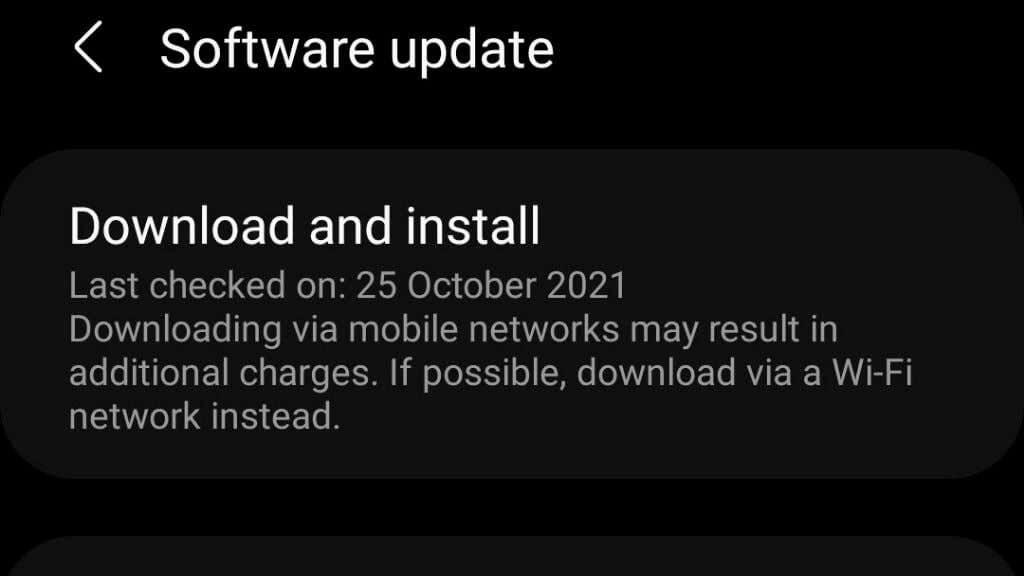
携帯電話を再起動しても機能しない場合は、保留中のアップデートがあるかどうかを確認してください。バグが原因で「戻る」ボタンの問題が発生している場合は、アップデートで修正されている可能性があります。
システム キャッシュ パーティションの消去
システム キャッシュ パーティションは、システムが更新ファイルやその他のハウスキーピング キャッシュ データを保存する Android ストレージの一部です。最新の Android スマートフォンのほとんどにはこのパーティションさえありません。通常、このパーティションがこのような問題の原因ではありません。ただし、場合によっては、キャッシュ パーティションの破損により、システムの動作がおかしくなることがあります。
キャッシュ パーティションの消去は難しくなく、何の害もありません。そのため、選択肢がない場合は、試してみる価値があります。すべての Android スマートフォンの手順は Android のブランドやバージョンに応じて異なるため、正確な手順を示すことは不可能です。各手順がハンドセットでどのように機能するかを調べる必要がありますが、一般的な手順は次のとおりです。

携帯電話を誤って出荷時設定にリセットしないように十分注意してください。詳細については、Android でリカバリモードを起動して使用する方法 を確認してください。
サードパーティの戻るボタン アプリを使用する
これは絆創膏としての修正というほどではありませんが、[戻る] ボタンが再び動作するように思えない場合は、[戻る] ボタンをエミュレートするサードパーティ アプリケーションの使用を検討してください。物理的な戻るボタンが機能しなくなったスマートフォンをお持ちの場合、これは、修理または交換されるまでデバイスを使い続けるための優れた方法です。
これらの単純なアプリのいくつかは プレイストア に含まれていますが、名前を挙げて言及する価値のあるものもあります。
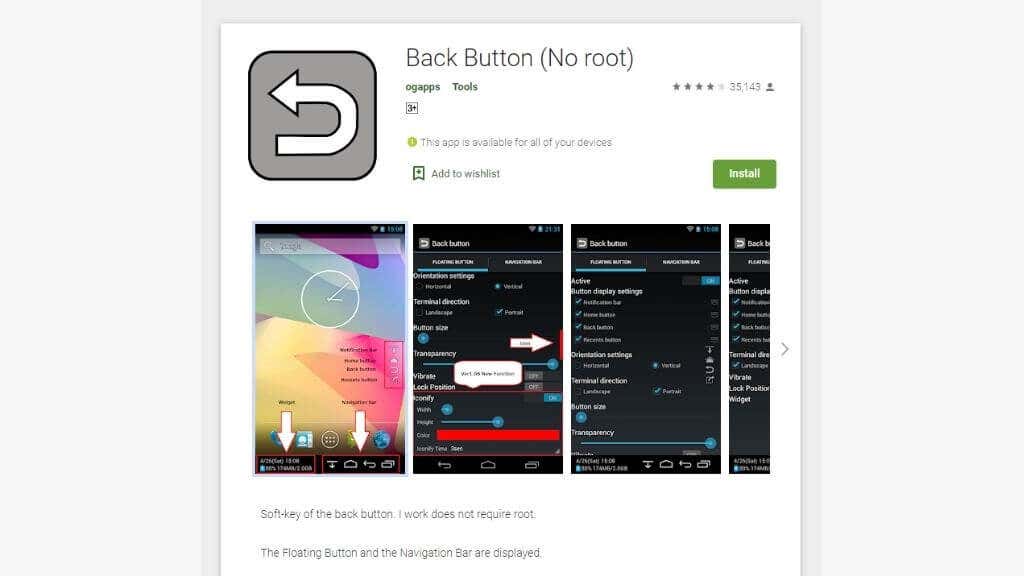
戻るボタン (ルートなし) が最も人気があるようです。名前が示すように、アプリを動作させるために携帯電話を「ルート化」する必要はありません。戻るボタンが機能する場合でも、このアプリが提供する多機能性は役に立ちます。
どこでも戻るボタン も人気のあるオプションです。好きな場所に移動できるフローティング戻るボタンを作成します。このアプリには、外観をカスタマイズするためのいくつかのオプションも用意されており、ボタンのカスタム ジェスチャ設定も提供されます。残念ながら、このアプリは広告でサポートされているため、最初に戻るボタン (ルートなし) をお試しください。
携帯電話を出荷時設定にリセットする
Android スマートフォンを出荷時設定にリセットしないように注意する必要があると先ほど言いました。ただし、他のすべてが失敗した場合は、それが唯一の選択肢になる可能性があります。
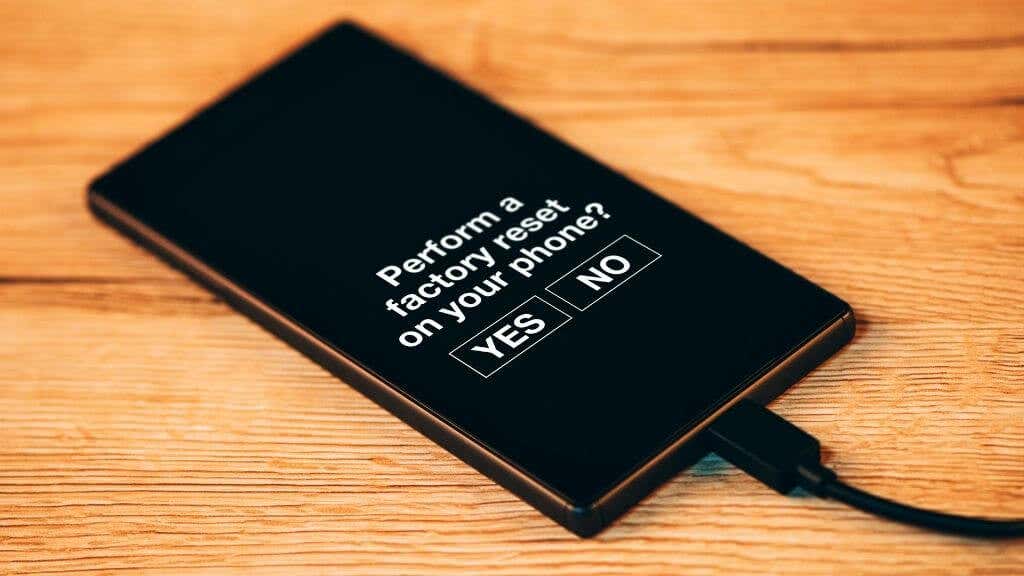
リカバリ モードと同様に、Android スマートフォンのすべてのブランドとバージョンには、出荷時設定にリセットするオプションにアクセスするための方法があります。携帯電話が起動しない場合を除き、リカバリモードから実行する必要はありません。設定内から実行できますが、正確な場所は異なります。
最新の Android スマートフォンでは、グローバル検索機能を使用して「出荷時設定にリセット」を検索するだけです。 サムスンギャラクシーS21ウルトラ では、[設定] >[一般管理] >[リセット] で設定を見つけましたが、結果は異なる可能性があります。
詳細については、フリーズしたiPhoneまたはAndroidデバイスをハードリセットする方法 をご覧ください。
iOS アプリの戻るボタンを修正する
iOS には Android とは異なるアプローチがあり、グローバルな戻るボタンがありません。ただし、iOS 内のアプリでは、画面の左上に、最後に使用していたアプリまたは機能のラベルが付いた小さなショートカットが表示されます。これにより、使用していた以前のアプリに戻ることができます。.
iOS には別のタイプの戻るボタンがありますが、これはアプリごとに実装されています。たとえば、メッセージの戻るボタンは、アプリ自体内に戻るために使用されます。これはグローバル戻るボタンのすぐ下にあり、使用していた別のアプリの前の場所に移動するために使用されます。
メッセージの「戻る」ボタンのバグ
Apple メッセージ アプリにはバグがあるようで、アプリ内の戻るボタンが表示されなくなることがあります。このバグが発生する理由は完全には明らかではありませんが、信頼できる解決策は 3 つだけです:
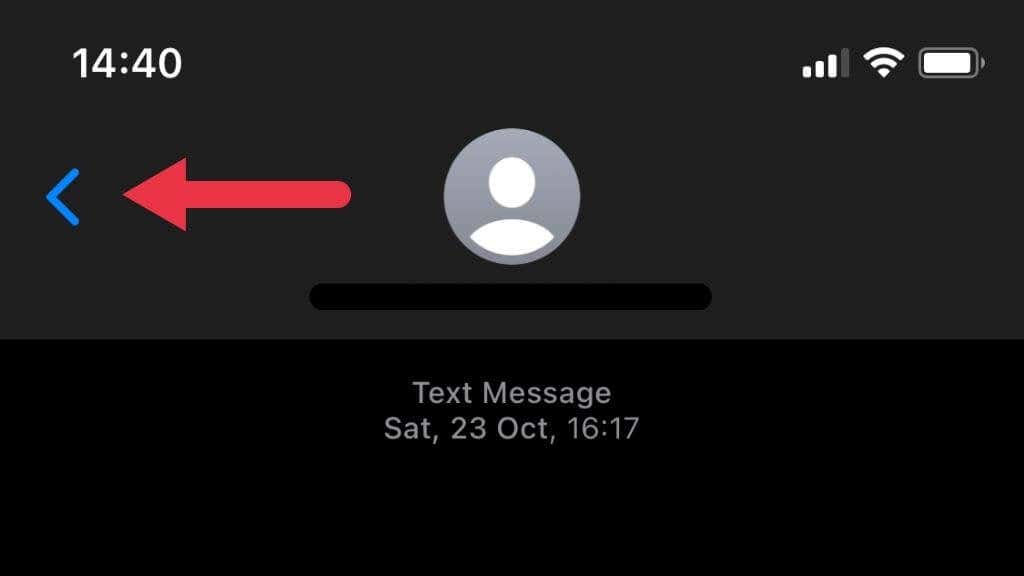
もう 1 つの素晴らしいヒントは、メッセージに戻るのに戻るボタンは必要ないということです。ディスプレイの端から始めて、画面の中央を左から右にスワイプできます。これは、メッセージの戻るボタンと同じ役割を果たし、(宣伝が不十分な場合でも)より便利なアプリ機能です。
アクセシビリティ設定を確認する
iOS には、さまざまな問題を抱えたユーザーが携帯電話を使用できるようにするためのアクセシビリティ機能が満載されていますが、それらの機能の中には「戻る」ボタンが見えにくくなる場合があります。
これらのオプションは、[設定] >[アクセシビリティ] にあります。 興味のある最初のオプションは ズーム で、もう 1 つは >表示とテキスト サイズ 。
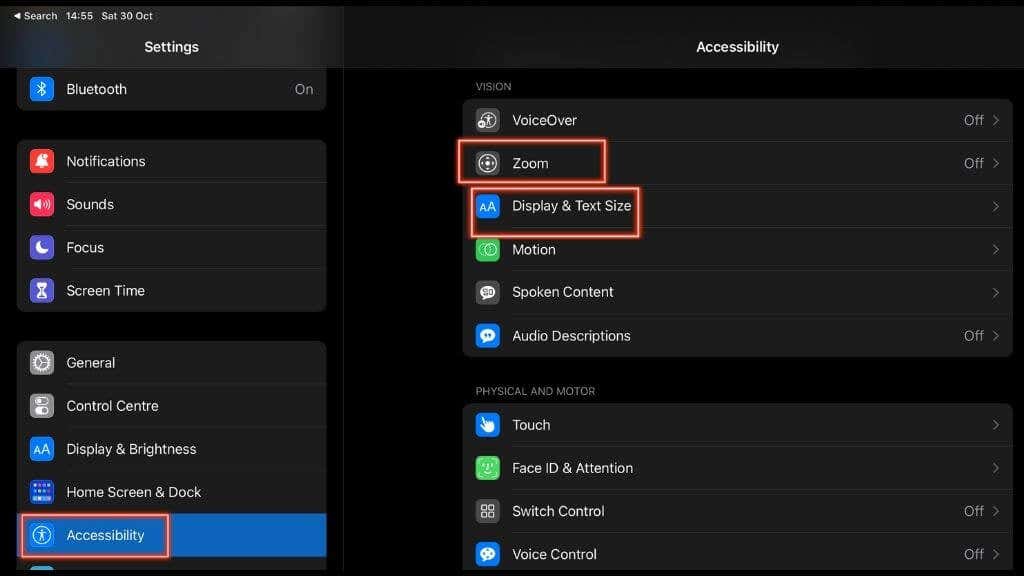
ズームは画面上の要素を拡大して見やすくしますが、ズームインすると戻るボタンが画面外に表示されます。ズームがオンになっているかどうかは[設定] >[アクセシビリティ] >[ズーム] で確認できますが、誤ってアクティブにしてしまった場合は、3 本の指でダブルタップ するだけで再びオフになります。 p>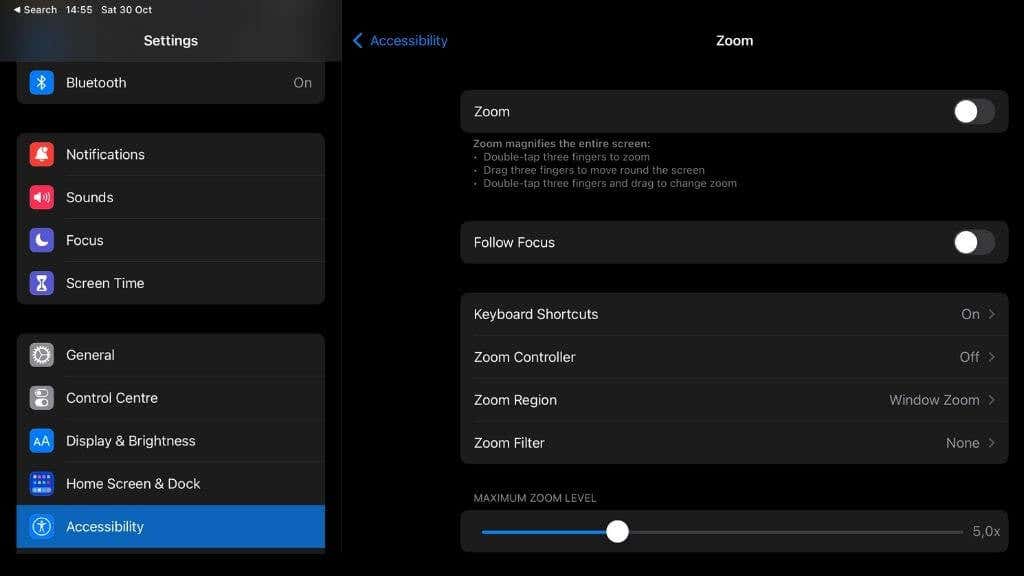
戻るボタンを非表示にするもう 1 つの設定は、テキスト サイズです。 設定 >アクセシビリティ >表示とテキスト サイズ に移動し、大きなテキスト と ボルト テキスト が両方ともオフになっていることを確認します。
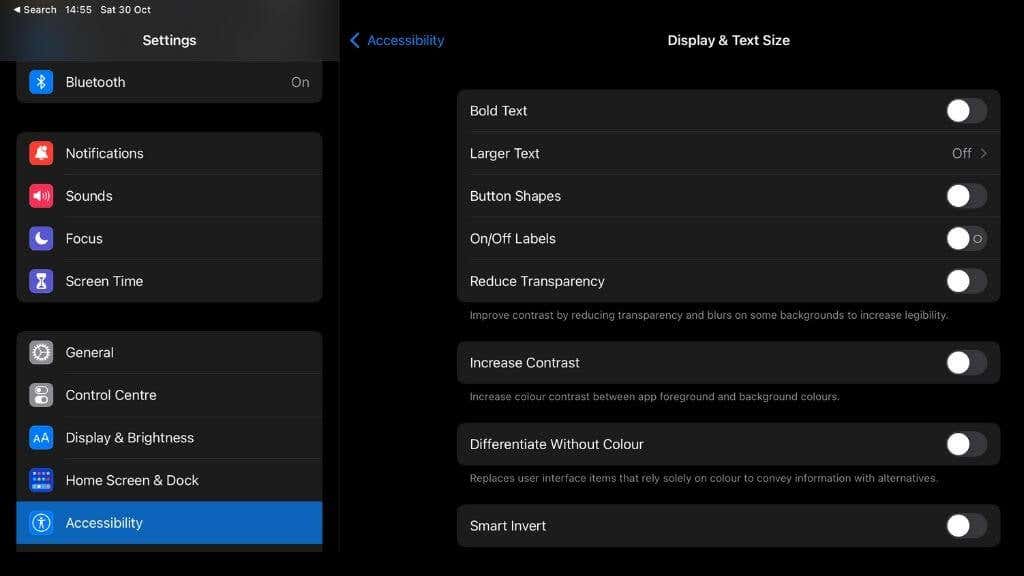
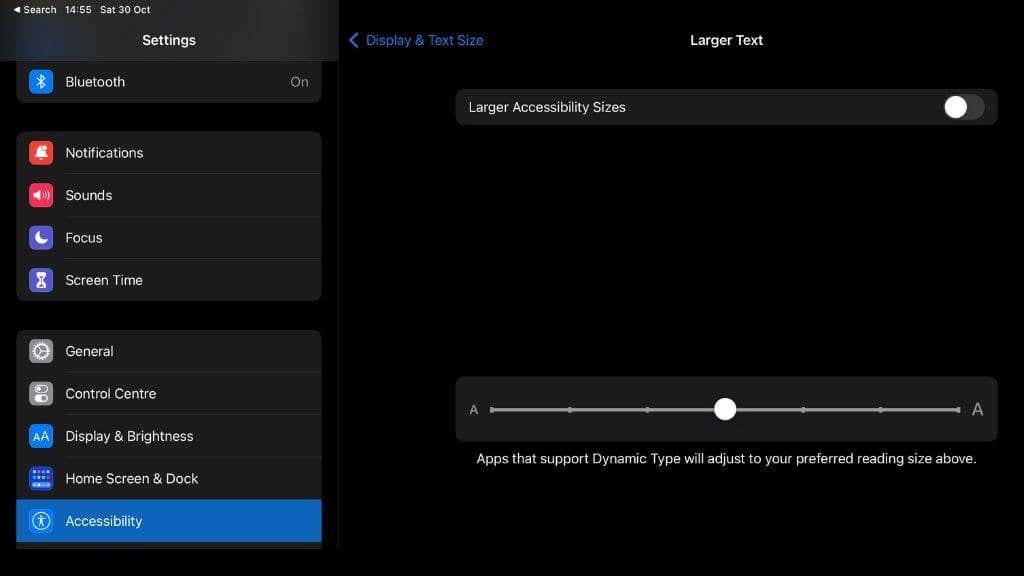
また来ます
これらのヒントがあなたの帰りの切符にスタンプを押してくれて、今までと同じようにスマートフォンを使えるようになったといいのですが。.
.